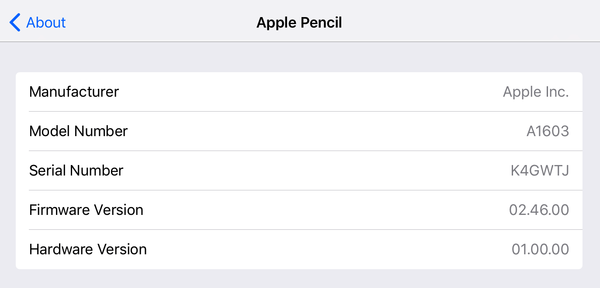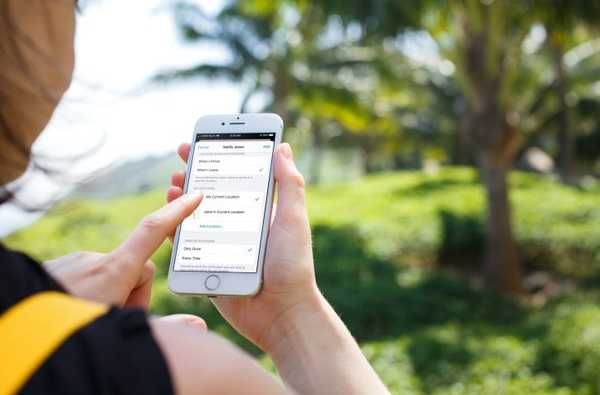So finden Sie von Apple TV unterstützte Inhalte und Apps. Verwenden Sie dazu Ihr Kabel- oder Satellitenabonnement, um Inhalte auf dem Gerät anzusehen.
Wenn Sie immer noch nicht das Herz haben, die Schnur zu durchtrennen, sind Sie nicht allein. Obwohl YouTube TV, Sling TV und DirecTV immer beliebter werden, sind Kabel- und Satellitendienste nach wie vor die Norm. Um Ihr Abonnement zu maximieren, ist es sinnvoll, unterstützte Inhalte mit der Single Sign-On-Funktion des Unternehmens auf Apple TV anzusehen.
TV-Anbieter haben längst begonnen, Kabel- und Satellitenabonnements an Video-Apps auf Mobilgeräten zu binden. In jüngerer Zeit wurde dieser Zugriff auf Apple TV und ähnliche Video-Streaming-Geräte ausgeweitet.
Wenn Ihr Abonnement einen Fernsehkanal enthält, erstreckt sich dieser Zugriff im Allgemeinen auf Apple TV. Die größte Einschränkung: Der Sender muss im Apple TV App Store präsent sein. Die Liste der Apple TV-Inhaltsanbieter wächst stetig und variiert von Land zu Land, ebenso wie die Liste der TV-Anbieter, die Single Sign-On unterstützen.
Suchen von Inhalten, die von Apple TV unterstützt werden
Um auf Apple TV zu starten, müssen Sie sich zuerst mit den Anmeldeinformationen Ihres TV-Anbieters anmelden. Um dies zu tun:
1) Gehen Sie auf Apple TV in die Einstellungen-App unter Konten.
2) Zapfhahn TV-Anbieter mit Ihrer Siri-Fernbedienung.

3) Wählen Einloggen und finden Sie Ihren Provider.

4) Melden Sie sich mit Ihrem Provider-Benutzernamen und Passwort an.
5) Beachten Sie, dass Sie in der App Einstellungen zur Seite TV-Anbieter zurückgeleitet werden.
Apps suchen
Sobald Sie sich angemeldet haben, wird eine Liste von angezeigt Verfügbare Apps auf der Seite TV Provider. In tvOS 12 werden diese Apps als "Ein", "Nicht angemeldet" und "Nicht installiert" bezeichnet.
Hinweis: In früheren Versionen von tvOS enthält diese Liste nur Apps, die auf dem Gerät installiert sind.
Nicht eingeloggt
Diese Apps sind bereits auf Ihrem Apple TV installiert, wurden jedoch nicht mit Ihrem Kabel- oder Satellitenabonnement authentifiziert.
1) Klicken Sie unter Verfügbare Apps auf, Tippen Sie auf die App Sie möchten sich mit Ihrem Kabelabonnement authentifizieren. Dadurch wird die App auf Ihrem Apple TV geöffnet.
2) Befolgen Sie zur Authentifizierung die Anweisungen in den einzelnen Apps.
Hinweis: Einige Apps erfordern, dass Sie in die einzelnen Einstellungen gehen und auswählen Anmelden, Andere authentifizieren sich automatisch, sobald Sie zum ersten Mal in die App gehen.
3) Gehen Sie zurück in die Einstellungen App unter Konten> TV-Anbieter und wählen Sie die nächste App aus, die Sie authentifizieren möchten. Wiederholen Sie die obigen Schritte 1 und 2.
Nicht installiert
Eine App, die nicht installiert wurde, sich aber noch in der Liste der verfügbaren Apps befindet, unterstützt die einmalige Anmeldung Ihres Abonnements.
1) Tippen Sie auf die App in der Liste, die Sie installieren möchten.
2) Wählen Installieren.

3) Nachdem die App installiert wurde, müssen Sie sie weiterhin mithilfe der obigen Schritte authentifizieren.
4) Wiederholen Sie die ersten beiden Schritte, um weitere Apps hinzuzufügen, die das einmalige Anmelden Ihres Providers unterstützen.
Auf
Mit Ein gekennzeichnete Apps sind Apps, die auf Apple TV installiert und mit Ihrem Kabel- oder Satelliten-Abonnement-Login authentifiziert wurden.
Sie geben viel Geld für Ihren Kabel- oder Satellitendienst aus. Dank der von Apple TV unterstützten Inhaltsintegration kann Ihr Abonnement viel wertvoller werden.